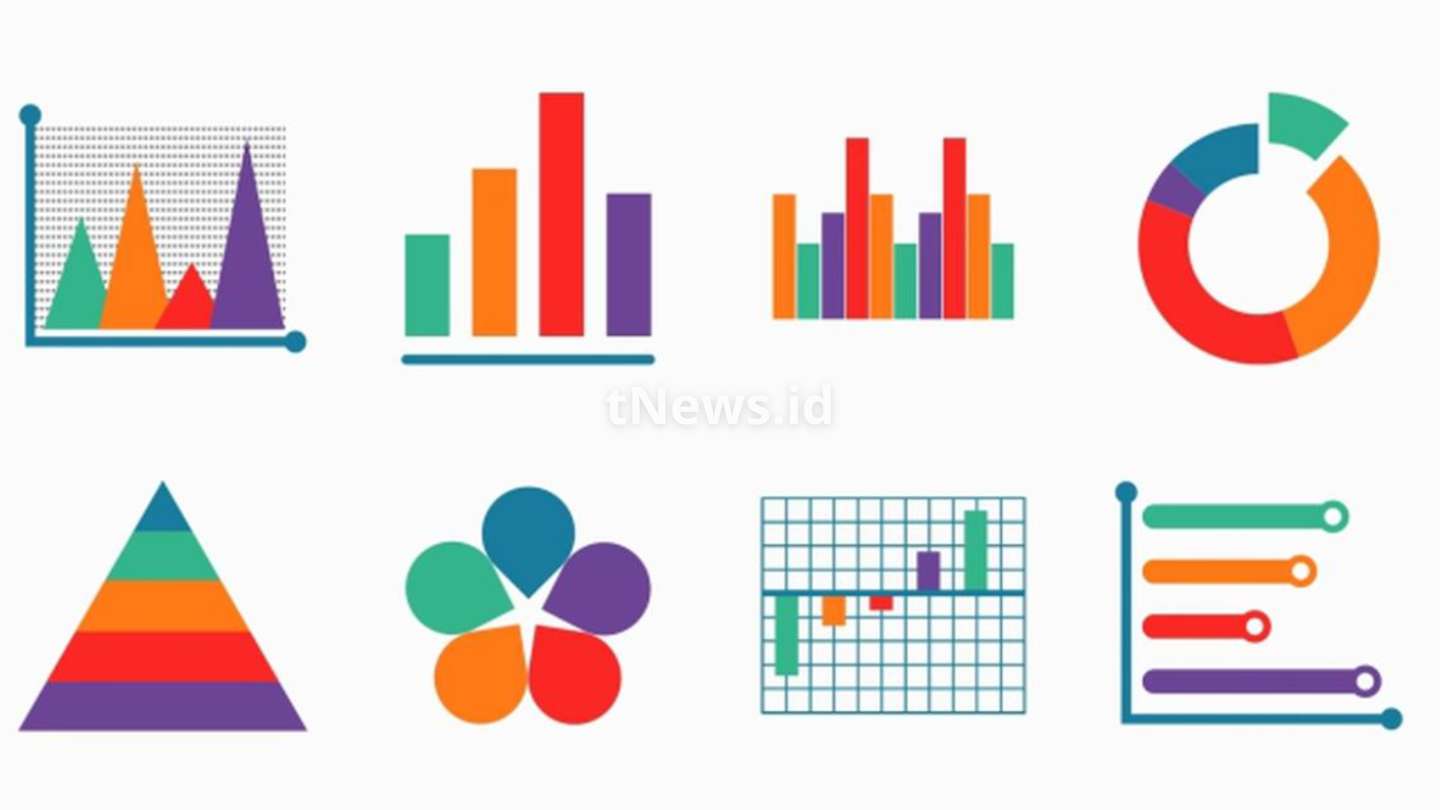Cara Membuat Grafik Di Excel – Membuat grafik di Excel adalah aktivitas yang sering dilakukan untuk memahami situasi data numerik dalam bentuk visual. Grafik, yang sering disebut sebagai diagram batang, sebenarnya dapat dibuat dengan mudah menggunakan program Microsoft Excel di komputer. Namun, untuk membuat grafik dengan baik, Anda perlu memahami tujuan dari pembuatan grafik tersebut.
Pada kesempatan ini, situs Gameboxx.me akan mencoba menjelaskan kepada Anda bagaimana cara membuat grafik di Excel dengan benar. Namun, sebelum kita melanjutkan pembahasan tentang cara membuat grafik, sebaiknya Anda memahami terlebih dahulu apa yang dimaksud dengan grafik tersebut.
Grafik adalah representasi visual dari data yang bertujuan untuk memudahkan pemahaman informasi yang disajikan. Dengan menggunakan grafik, kita dapat dengan cepat melihat tren, pola, dan hubungan dalam data yang mungkin tidak terlihat jelas dalam bentuk tabel.
Langkah pertama dalam membuat grafik di Excel adalah mengumpulkan dan mengatur data dengan rapi. Pastikan data yang akan digunakan sudah terstruktur dengan baik, sehingga proses pembuatan grafik menjadi lebih mudah dan hasilnya lebih akurat. Berikutnya, pilih jenis grafik yang sesuai dengan data dan tujuan analisis Anda. Excel menyediakan berbagai jenis grafik, seperti grafik batang, grafik garis, grafik lingkaran, dan banyak lagi.
Penjelasan Singkat Tentang Diagram Batang
Diagram adalah bentuk visualisasi data menggunakan garis-garis atau bentuk lainnya yang berfungsi untuk mengetahui atau menentukan naik turunnya situasi sumber data tertentu. Tujuan utama dari penggunaan diagram adalah untuk melakukan analisis numerik secara lebih mudah dan cepat.
Jika kita hanya melihat angka-angka, seringkali membutuhkan waktu lama untuk memahami makna dari angka-angka tersebut. Namun, jika data numerik tersebut diwakili oleh desain grafis seperti diagram, maka pemahaman kita akan menjadi lebih cepat dan mudah. Hal ini disebabkan oleh kemampuan diagram untuk menyajikan informasi secara visual, sehingga kita bisa dengan cepat melihat pola, tren, dan hubungan antar data.
Berikut ini adalah penjelasan mengenai jenis-jenis grafik dan bagaimana cara membuatnya di Excel.
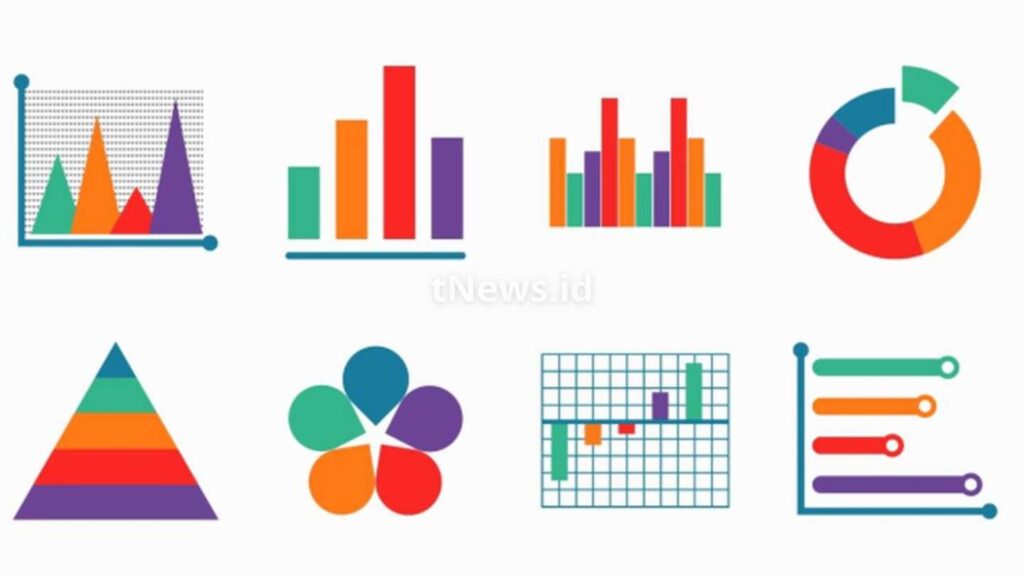
Jenis Jenis Grafik Di Excel
Sebenarnya, ada banyak jenis grafik yang dapat dibuat dengan Microsoft Excel. Namun, kali ini kami akan menjelaskan 9 di antaranya. Simak penjelasannya berikut ini:
-
Column Charts
Column Charts digunakan untuk melacak perubahan data dalam periode waktu yang lama atau untuk membandingkan objek. Grafik ini menampilkan data sebagai batang vertikal, yang memungkinkan perbandingan yang mudah antara berbagai kategori atau periode waktu.
-
XY Scatter
Grafik XY Scatter umumnya digunakan untuk menunjukkan interaksi linear antara variabel sumbu x dan nilai sumbu y. Yang mana grafik ini dapat digunakan untuk menggambar grafik garis, seperti grafik volume melawan arus kuat, serta analisis korelasi antar variabel.
-
Stock Charts
Stock Charts digunakan untuk menampilkan fluktuasi harga, seperti harga saham. Namun, grafik ini juga dapat digunakan untuk tujuan ilmiah, seperti menampilkan variasi data yang kompleks dan berfluktuasi.
-
Radar
Grafik radar digunakan untuk membandingkan nilai keseluruhan dari berbagai rangkaian data. Pada grafik ini menampilkan data dalam bentuk jaring laba-laba, memungkinkan perbandingan visual yang jelas antara beberapa variabel.
-
Combo
Grafik Combo adalah jenis grafik yang dapat mengombinasikan beberapa jenis grafik dalam satu tampilan. Misalnya, Anda bisa menggabungkan grafik batang dengan grafik garis untuk menunjukkan data yang berbeda dalam satu grafik.
-
Bar Charts
Bar Charts menunjukkan perbandingan antara item dan merupakan alternatif dari column charts. Dengan menggunakan tipe ini, kita dapat menampilkan data yang maknanya sesuai dengan grafik, misalnya dengan mengubah bentuk dari sumbu x ke sumbu y dan sebaliknya.
-
Area Charts
Area Charts menunjukkan besarnya perubahan seiring waktu. Grafik ini berguna untuk menunjukkan hubungan antara dua variabel, seperti kecepatan dan waktu, dengan area di bawah garis yang diisi warna untuk menekankan volume data.
-
Line Charts
Line Charts dapat menampilkan informasi secara acak atau terus menerus dari waktu ke waktu. Grafik ini baik untuk menunjukkan tren data atau peristiwa yang terjadi sepanjang waktu, misalnya perubahan suhu harian atau harga saham.
-
Pie Charts
Pie Charts menunjukkan ukuran item dalam kumpulan data, berdasarkan jumlah total item. Input atau output dari item-item ini dinyatakan sebagai persentase dari total output. Grafik ini sering digunakan untuk menampilkan data proporsional, seperti persentase orang berdasarkan tingkat pendidikan mereka.
Dengan memahami berbagai jenis grafik ini, Anda dapat memilih jenis grafik yang paling sesuai untuk data Anda dan tujuan analisis Anda. Setiap jenis grafik memiliki kelebihan masing-masing dalam menyajikan data secara visual dan memudahkan pemahaman informasi. Selamat mencoba!
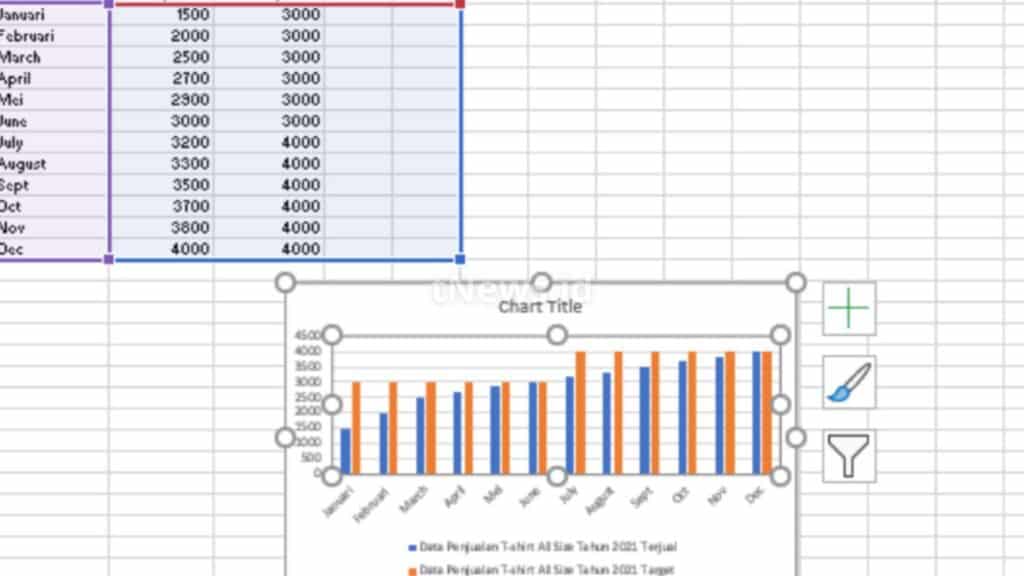
Menggunakan Perintah Charts (Grafik)
Kemudian, yang dimaksud dengan perintah Charts adalah seperangkat tombol perintah yang digunakan untuk menghasilkan grafik di Excel. Perintah ini memberikan snapshot yang dapat digunakan untuk menjelaskan data dengan gambar. Dengan begitu, Anda akan lebih mudah menjelaskan hasil analisis data yang dipresentasikan oleh grafik sebagai sumber informasi yang mudah dipahami.
Tombol instruksi Charts terdapat pada tab Insert di Ribbon Excel. Untuk membuat grafik, Anda bisa menggunakan berbagai pilihan warna dan gaya yang tersedia untuk menyesuaikan tampilan tabel. Namun, metode ini tidak selalu berguna untuk sebagian besar aplikasi atau data.
Membuat Grafik Di Excel
Grafik Column merupakan salah satu jenis grafik yang paling sering digunakan untuk mewakili data. Grafik apa pun yang dibuat di Microsoft Excel dapat dikonversi ke jenis grafik lainnya. Berikut adalah langkah-langkah untuk membuat grafik di Microsoft Excel:
- Blok (range) Data
- Pertama, pilih atau blok data yang akan digunakan untuk membuat grafik.
- Klik Ribbon Insert
- Kedua, klik pada tab ‘Insert’ di Ribbon, lalu pilih ‘Recommended Charts’. Jendela Insert Chart akan terbuka.
- Pilih Tab All Charts
- Lalu, pilih tab ‘All Charts’, dan lanjutkan dengan mengklik ‘Column’.
- Pilih Jenis Column
- Berikutnya, pilih jenis Column yang ingin Anda gunakan, lalu klik OK.
- Seret / Geser Grafik
- Seret atau geser grafik yang telah Anda buat ke posisi yang diinginkan di lembar kerja.
- Tambahkan Nama pada Grafik
- Tambahkan judul pada grafik dengan mengklik “Chart Title” dan mengetikkan judul yang sesuai.
- Lakukan Formatting pada Charts
- Terakhir, Anda perlu melakukan formatting pada grafik secara manual untuk menyesuaikan tampilannya.
- Selesai
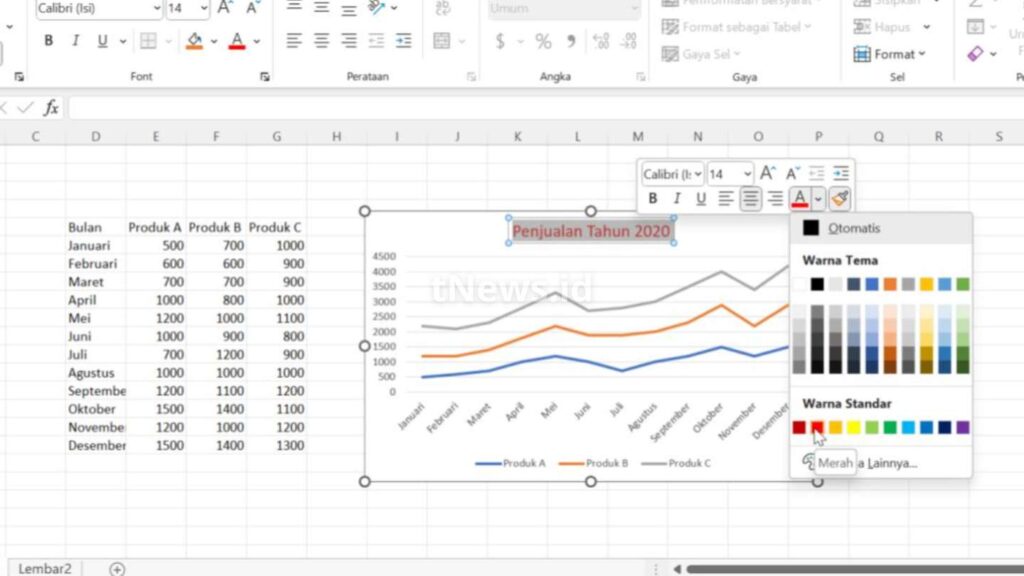
Format Charts
Yang dimaksud dengan Format Charts adalah proses perubahan dan penyesuaian grafik yang telah dibuat. Anda dapat menyesuaikan warna, garis, dan elemen lainnya dengan mengklik dua kali pada grafik. Tampilan bentuk grafik akan muncul berdasarkan item yang dipilih dalam tabel (item baris grafik, judul grafik, dll).
Jenis grafik terdiri dari tiga jenis Format Charts, yaitu:
-
Fill & Line
Berfungsi untuk melakukan kustomisasi pada warna serta garis elemen grafik. Anda bisa mengubah warna isian (fill) dan garis (line) untuk memperjelas tampilan grafik.
-
Effects
Berguna untuk memberikan efek gambar pada area elemen grafik. Efek ini dapat berupa bayangan, cahaya, atau efek tiga dimensi untuk menambah estetika grafik.
-
Size & Properties
Biasanya digunakan untuk mengubah ukuran elemen grafik. Anda bisa menyesuaikan tinggi, lebar, dan posisi elemen dalam grafik untuk mendapatkan tata letak yang ideal.
Dengan mengikuti langkah-langkah di atas, Anda dapat membuat dan menyesuaikan grafik Column di Microsoft Excel dengan mudah. Grafik ini akan membantu Anda dalam menyajikan data secara lebih visual dan mudah dipahami, sehingga memudahkan dalam analisis dan presentasi data.
Cukup sekian pembahasan kali ini dari tnews.id mengenai Cara Membuat Grafik Di Excel Dengan Mudah, sekian terima kasih